SVN服务器配置说明
SVN使用指南-搭建、配置
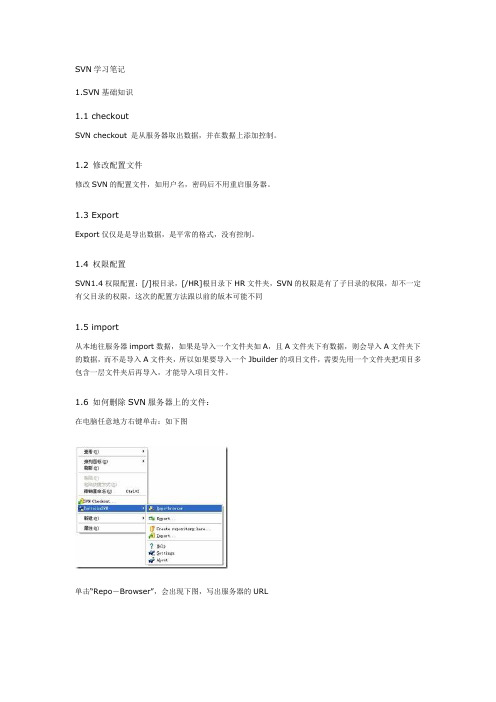
SVN学习笔记1.SVN基础知识1.1 checkoutSVN checkout 是从服务器取出数据,并在数据上添加控制。
1.2 修改配置文件修改SVN的配置文件,如用户名,密码后不用重启服务器。
1.3 ExportExport仅仅是是导出数据,是平常的格式,没有控制。
1.4 权限配置SVN1.4权限配置:[/]根目录,[/HR]根目录下HR文件夹,SVN的权限是有了子目录的权限,却不一定有父目录的权限,这次的配置方法跟以前的版本可能不同1.5 import从本地往服务器import数据,如果是导入一个文件夹如A,且A文件夹下有数据,则会导入A文件夹下的数据,而不是导入A文件夹,所以如果要导入一个Jbuilder的项目文件,需要先用一个文件夹把项目多包含一层文件夹后再导入,才能导入项目文件。
1.6 如何删除SVN服务器上的文件:在电脑任意地方右键单击:如下图单击“Repo-Browser”,会出现下图,写出服务器的URL然后出现下图:通过右键菜单即可以做删除了1.7 如何向SVN服务器导入数据选中要导入的文件夹,点击“Import”或者单击下拉框:或者点击右侧的“…”小按钮:出现如下图在服务器URL后写一个要存放上传数据的文件夹(这个文件夹会自动创建),否则会直接在根目录下创建,然后点击OK,出现如下界面,少等一会添加完成2.Jbuilder2006中SVN应用2.1 如何SVN服务器中下载项目从没有安装SVN的机器上下载SVN服务器上的文件选择Subversion后,点击OK按钮:把项目上传到SVN服务器上去3. SVN服务启动3.1 启动一个SVN服务:在任意一个目录下运行svnserve -d -r E:\svn\repository, 我们的服务器程序就已经启动了。
注意不要关闭命令行窗口,关闭窗口也会把svnserve停止建立版本库(Repository)3.2 创建一个版本库(Repository)运行Subversion服务器需要首先要建立一个版本库(Repository),可以看作服务器上存放数据的数据库,在安装了Subversion服务器之后,可以直接运行,如:3.2.1 DOS命令符创建:在任意个命令符下Svnadmin create E:\svndemo\repository,就会在目录E:\svndemo\repository 下创建一个版本库。
SVN搭建参考手册【详细说明+图片】

SVN搭建参考手册【详细说明+图片】一、SVN 服务器和客户端安装安装服务器程序运行服务端程序VisualSVN-Server-1.6.4.msi,根据提示安装即可,这样我们就有了一套在服务器端运行的环境。
安装客户端程序TortoiseSVN运行TortoiseSVN-1.6.4.16808-win32-svn-1.6.4.msi按照提示安装即可,不过最后完成后会提示是否重启,其实重启只是使svn工作拷贝在windows中的特殊样式生效,与所有的实际功能无关,这里为了立刻看到好的效果,还是重新启动机器。
安装客户端语言包运行LanguagePack_1.6.4.16808-win32-zh_CN.msi注意:上述服务端和客户端程序均为开源软件,在使用过程中注意两者版本的统一二、SVN 创建版本库多库管理模式SVNROOT为版本库的根目录,wendang为文档管理版本库、sourcecode为为各系统代码管理版本库。
VisualSVN-Server提供了一个可视化的控制台,通过它我们可以方便的完成版本库的创建和权限的分配工作。
1. 启动VisualSVN Server Manager,在VisualSVN Servers上右键选择Properties2. 在弹出的界面上设置版本库的根位置,设置完毕后会重新启动相关服务3. 在VisualSVN Servers上右键选择Creat New repository ,创建新的版本库,并在文本框中输入库名称上图中的CheckBox如果选中,则在库test下面会创建trunk、branches、tags 三个子目录;不选中,则只创建空的版本库test。
(注:VisualSVN Server Manager不支持对目录下文件的创建和删除操作,这项工作需要借助Tortoise SVN来完成)三、SVN 安全配置用户设置1. 启动VisualSVN Server Manager,右键点击界面上的Users文件夹,选择create user2. 在弹出的Users设置界面上添加新的用户和密码用户组设置1. 在VisualSVN Server Manager上右键点击界面上的Groups文件夹,选择create Group2. 在弹出的Gruop设置界面上添加新的组和组成员安全性设置1. 在版本库中选择一个库,右键选择Properties2. 点击上图中的"Add..."按钮,在下图中选择我们刚才添加的用户,点击OK按钮3. 按照下图所示,分别对用户或组进行授权在线修改密码1. 在安装目录(如C:\Program Files\VisualSVN Server\)的bin文件夹下增加alias.so、mod_cgi.so两个文件2. 在安装目录中增加cgi-bin文件夹,其中包含svnpass、svnpass.ini两个文件,修改svnpass.ini中pwdFilePath地址的指向为版包库中密码存放的文件,例如:pwdFilePath=D:\Repositories\htpasswd3. 修改安装目录中conf文件夹中的httpd-custom.conf,增加如下内容:LoadModule alias_module bin/mod_alias.soLoadModule cgi_module bin/mod_cgi.so<IfModule alias_module>ScriptAlias /cgi-bin/ "C:/Program Files/VisualSVN Server/cgi-bin/"</IfModule>4. 修改安装目录中htdocs文件夹的部分内容注意:上述所需文件参见SVN中相关附件5. 用户通过URL访问版本库,在验证通过后就能完成密码的在线修改四、SVN 备份恢复机制出于资源安全性考虑,为了防止由于配置管理服务器硬件或者软件故障,而导致配置库资源丢失且无法恢复的情况发生,需要对配置库资源进行定期的备份。
SVN服务器说明
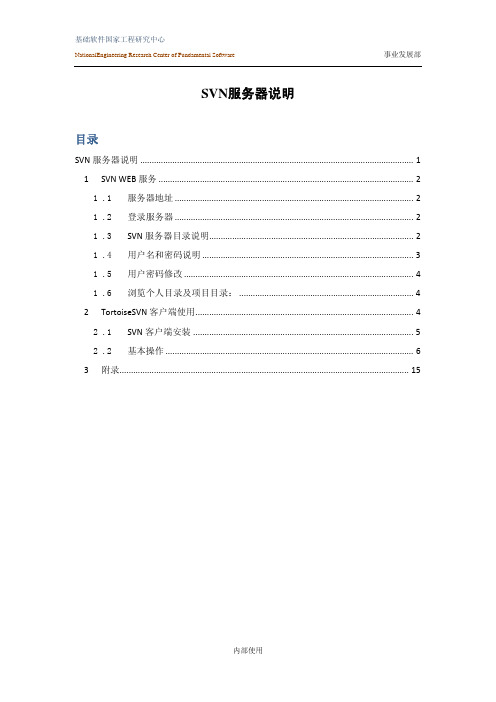
SVN服务器说明目录SVN服务器说明 (1)1 SVN WEB服务 (2)1 .1 服务器地址 (2)1 .2 登录服务器 (2)1 .3 SVN服务器目录说明 (2)1 .4 用户名和密码说明 (3)1 .5 用户密码修改 (4)1 .6 浏览个人目录及项目目录: (4)2 TortoiseSVN客户端使用 (4)2 .1 SVN客户端安装 (5)2 .2 基本操作 (6)3 附录 (15)1 SVN WEB服务1 .1服务器地址http://192.168.0.237:8001(0网段使用)http://192.168.2.237:8001(2网段使用)http://192.168.6.237:8001(6网段使用)1 .2登录服务器打开浏览器,在地址栏中输入服务器地址登录。
由于本部门电脑网络在三个网段上,所以请根据个人电脑所属网段登录相应的服务器地址。
如:您的Ip是192.168.0.111,所以您应登录http://192.168.0.237:8001。
1 .3 SVN服务器目录说明序号目录名称目录说明所属组访问成员访问权限1 work 公共目录所有组所有员工读/写2 ABEP基于ARM的嵌入公共平台Term1 李新龙、刘蟠读/写3 MF-GPS GPS一体机Term2刘刚、杨发、郭伟青、吕鑫读/写4 MASD远程形变监测与自动报警系统Term3刘刚、候彦军、朱懿、李新龙读/写5 RPMS 远程电源管理系统Term4杨少英、张树松、蒋土林读/写6 VGPS-Basic 车载GPS低端设备Term5 王卓越、林程智读/写7 VGPS-Professional 车载GPS中端设备Term6 郄小龙读/写8 shaoying 杨少英个人目录无杨少英读/写9 xinlong 李新龙个人目录无李新龙读/写10 lvxin 吕鑫个人目录无吕鑫读/写11 liupan 刘蟠个人目录无刘蟠读/写12 xiaolong 郄小龙个人目录无郄小龙读/写13 zhuyi 朱懿个人目录无朱懿读/写14 zhuoyue 王卓越个人目录无王卓越读/写15 chengna 程娜个人目录无程娜读/写16 weiqing 郭伟青个人目录无郭伟青读/写17 yanjun 侯彦军个人目录无侯彦军读/写18 shusong 张树松个人目录无张树松读/写19 tulin 蒋土林个人目录无蒋土林读/写20 qizhu 张奇珠个人目录无张奇珠读/写21 chengzhi 林程智个人目录无林程智读/写221 .4用户名和密码说明用户初始密码和用户名相同,请登录SVN服务器自行修改密码。
SVN入门及配置使用
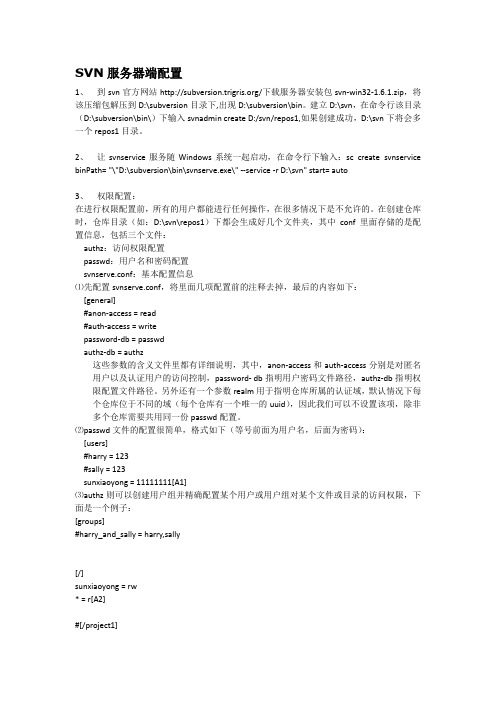
SVN服务器端配置1、到svn官方网站/下载服务器安装包svn-win32-1.6.1.zip,将该压缩包解压到D:\subversion目录下,出现D:\subversion\bin。
建立D:\svn,在命令行该目录(D:\subversion\bin\)下输入svnadmin create D:/svn/repos1,如果创建成功,D:\svn下将会多一个repos1目录。
2、让svnservice服务随Windows系统一起启动,在命令行下输入:sc create svnservice binPath= "\"D:\subversion\bin\svnserve.exe\" --service -r D:\svn" start= auto3、权限配置:在进行权限配置前,所有的用户都能进行任何操作,在很多情况下是不允许的。
在创建仓库时,仓库目录(如:D:\svn\repos1)下都会生成好几个文件夹,其中conf里面存储的是配置信息,包括三个文件:authz:访问权限配置passwd:用户名和密码配置svnserve.conf:基本配置信息⑴先配置svnserve.conf,将里面几项配置前的注释去掉,最后的内容如下:[general]#anon-access = read#auth-access = writepassword-db = passwdauthz-db = authz这些参数的含义文件里都有详细说明,其中,anon-access和auth-access分别是对匿名用户以及认证用户的访问控制,password- db指明用户密码文件路径,authz-db指明权限配置文件路径。
另外还有一个参数realm用于指明仓库所属的认证域,默认情况下每个仓库位于不同的域(每个仓库有一个唯一的uuid),因此我们可以不设置该项,除非多个仓库需要共用同一份passwd配置。
Linux下SVN服务器的搭建与配置

Linux下SVN服务器的搭建与配置下载最新的svn压缩包/downloads/subversion-1.4.5.tar.gz//解压SubVersion安装包(root用户进行下面的操作) # tar xvzf subversion-1.4.5.tar.gz //进入解压后的目录# cd Subversion-1.4.5//配置subversion安装#./configure --with-apxs=/usr/local/apache2/bin/apxs --prefix=/usr/local/subversion--with-apr=/usr/local/apache2 --with-apr-util=/usr/local/apache2 --with-ssl --with-zlib--enable-maintainer-mode# make//安装# make install//创建库文件所在的目录(svnroot用户进行下面的操作)# mkdir /home/svnroot/repository//进入subversion的bin目录# cd /usr/local/subversion/bin//创建仓库"test"# ./svnadmin create /home/svnroot/repository/test# cd /home/svnroot/repository/test//看看是不是多了些文件,如果是则说明Subversion安装成功了# ls –l# cd /usr/local/subversion/bin//这条语句将把路径/home/user/import下找到的文件导入到你创建的Subversion 仓库中去,//提交后的修订版为1。
# ./svn import /home/user/import file:///home/svnroot/repository/test –m "注释"//不让其他人有该目录的权限# chmod 700 /home/svnroot/repository修改Apache配置文件# cd /usr/local/apadche2/bin//启动Apache# ./apachect1 start# vi /usr/local/apache2/conf/httpd.conf//在最下面添加LoadModule dav_svn_module modules/mod_dav_svn.soLoadModule authz_svn_module modules/mod_authz_svn.so<Location /svn>DAV svnSVNParentPath /home/svnroot/repository/ //svn父目录AuthzSVNAccessFile /home/svnroot/repository/authz.conf //权限配置文件AuthType Basic //连接类型设置AuthName "Subversion.zoneyump" //连接框提示AuthUserFile /home/svnroot/repository/authfile //用户配置文件Require valid-user //采用何种认证</Location>//其中authfile是通过"htpasswd [–c] /home/svnroot/repository/authfile username pass word"来创建的//"Require valid-user"告诉apache在authfile中所有的用户都可以访问。
VisualSVN Server的配置和使用方法

VisualSVN Server的配置和使用方法VisualSVN Server是一种用于管理和配置Subversion(SVN)版本控制系统的工具,使团队成员能够协同开发和管理项目。
一、安装VisualSVN Server1. 下载VisualSVN Server安装程序,并运行安装程序。
2. 按照提示完成安装过程。
3. 在安装过程中选择安装路径和版本库存放路径。
二、配置VisualSVN Server1. 打开VisualSVN Server管理控制台。
2. 在控制台中选择“创建存储库”以创建一个新的版本库。
3. 输入版本库的名称和存储路径。
4. 按照提示完成创建版本库的过程。
三、管理用户和权限1. 在VisualSVN Server管理控制台中选择“添加用户”以创建新的用户。
2. 输入用户名和密码,并选择是否启用用户帐户。
3. 在控制台中选择“创建组”以创建新的用户组。
4. 将用户添加到相应的用户组中。
5. 在控制台中选择“设置权限”以配置用户和组的权限。
6. 为用户和组设置适当的读写权限。
四、使用VisualSVN Server1. 使用SVN客户端(如TortoiseSVN)连接到VisualSVN Server。
2. 输入服务器的URL和用户凭据。
3. 在SVN客户端中选择“检出”或“更新”以获取最新的代码。
4. 使用SVN客户端的其他功能,如提交更改、创建分支或合并代码。
5. 使用VisualSVN Server管理控制台监控版本库的使用情况。
五、常见问题解决方法1. 如果无法连接到VisualSVN Server,请检查防火墙设置和网络连接。
2. 如果无法创建版本库,请确保有足够的权限和磁盘空间。
3. 如果权限设置错误,请使用VisualSVN Server管理控制台重新配置权限。
4. 如果版本库损坏或出现冲突,请使用SVN客户端的相应功能解决问题。
结论:通过本文介绍,我们了解了VisualSVN Server的配置和使用方法。
SVN服务端的配置

SVN服务端的配置1.SVN服务端的配置:安装subversion,我选择的是svn-1.4.1-setup.exe进行安装,安装到D:/Subversion2.创建SVN存储库(repository)也就是建立版本库,我建立的是多库,先在D盘建立一个文件夹SVNROOT然后在这个文件夹里建立版本库,我首先创建一个版本库的名称为:工作文档建立版本库的方法:输入DOS命令:svnadmin create D:/SVN/工作文档repository创建完毕后会在目录下生成若干个文件和文件夹,dav目录是提供Apache 与mod_dav_svn使用的目录,让它们存储内部数据;db目录就是所有版本控制的数据文件;hooks目录放置hook脚本文件的目录;locks用来放置Subversion文件库锁定数据的目录,用来追踪存取文件库的客户端;format文件是一个文里面只放了一个整数,表示当前文件库配置的版本号。
3.配置SVN服务器配置服务器的地方就是你所建立版本库的地方F:/SVNROOT/工作文档。
打开/conf/目录,打开svnserve.conf找到下面的句子:[general]# password-db = passwd# anon-access = none# auth-access = write# authz-db = authz# realm = My First Repository去之每行开头的#,其中第二行是指定身份验证的文件名,即passwd文件.a access = none 是匿名用户不能访问,必须要有用户名和密码。
(注意:问这,一定要注意格式去掉注释后要顶格不能有空)同样打开passwd文件,将# harry = harryssecret# sally = sallyssecret格式为“用户名 = 密码”,如可插入一行:mm = mm,即为系统添加一个mm,密码为mm的用户. (注意顶格写不要有空隙)。
svn服务端配置

配置svn 服务端及客户端(win)一、VisualSVN Server的配置和使用方法【服务器端】安装好VisualSVN Server后【安装过程看这里】,运行VisualSVN Server Manger,下面是启动界面:好的,下面我来添加一个代码库【Repository】,如下图:按上图所示,创建新的代码库,在下图所示的文本框中输入代码库名称:注意:上图中的CheckBox如果选中,则在代码库StartKit下面会创建trunk、branches、tags三个子目录;不选中,则只创建空的代码库StartKit。
点击OK按钮,代码库就创建成功了。
创建完代码库后,没有任何内容在里面。
我会在这个教程的第二部分说明如何迁入源代码。
下面,我们开始安全性设置,在左侧的Users上点击右键:输入上面的信息,点击OK,我们就创建一个用户了。
按照上面的过程,分别添加用户Developer1、tester1、manager1,好了,我们开始添加这些用户到我们刚才创建的项目里:点击上图中的"Add..."按钮,在下图中选择我们刚才添加的用户,点击OK按钮:说明:大家可能注意到了下图中的Groups,是的,你也可以先创建组,把用户添加到各个组中,然后对组进行授权,操作比较简单,在此略过。
按照下图所示,分别对用户【或组】进行授权:点击"确定"按钮,上面的用户就具有了访问StartKit代码库的不同权限。
因为用户starter在团队中是新来者,不希望他向代码库中提交新代码,所以他只能读取代码库中的代码,不能提交代码。
tester1是测试人员,不负责代码编写,所以也是只读权限。
而Developer1和manager1是开发人员和项目经理,自然具有读、写的权限。
在实际的项目开发过程中,Developer和tester往往不可能只有一个人,这时候使用组来授权更加方便,这个大家可以自己练习一下。
- 1、下载文档前请自行甄别文档内容的完整性,平台不提供额外的编辑、内容补充、找答案等附加服务。
- 2、"仅部分预览"的文档,不可在线预览部分如存在完整性等问题,可反馈申请退款(可完整预览的文档不适用该条件!)。
- 3、如文档侵犯您的权益,请联系客服反馈,我们会尽快为您处理(人工客服工作时间:9:00-18:30)。
1、前言花了72小时,终于把 Subversion 初步掌握了。
从一个连“什么是版本控制”都不知道的门外汉,到配置出精确至每目录访问的入门者,中间还卡了一天时间。
其中费了许多气力,摸索实验了多次,还差点放弃了,但是收获是巨大的。
现把我的配置和学习过程写下来,供大家参考,也让初学者少走弯路。
以下仅以 Windows 平台为例讲解,Unix/Linux 平台请参考相关资料。
如其中有谬误的地方,包括错别字,请联系我修订。
技术在分享中进步!2、基本概念2.1、什么是版本控制简单点来说,版本控制就是数据仓库,它可以记录你对文件的每次更改。
这样,就算你在昏天黑地的改了几个月后老板说不要了,还是按照过去那样,你也不会抓狂,简单的恢复版本操作就搞定一切。
2.2、什么是 SubversionSubversion是一个自由/开源版本控制系统,它管理文件和目录可以超越时间。
一组文件存放在中心版本库,这个版本库很像一个普通的文件服务器,只是它可以记录每一次文件和目录的修改,这便使你可以取得数据以前的版本,从而可以检查所作的更改。
从这个方面看,许多人把版本控制系统当作一种“时间机器”。
Subversion可以通过网络访问它的版本库,从而使用户可以在不同的电脑上使用。
一定程度上可以说,允许用户在各自的地方修改同一份数据是促进协作。
进展可能非常的迅速,并没有一个所有的改变都会取得效果的通道,由于所有的工作都有历史版本,你不必担心由于失去某个通道而影响质量,如果存在不正确的改变,只要取消改变。
一些版本控制系统也是软件配置管理(SCM)系统,这种系统经过特定的精巧设计来管理源代码,有许多关于软件开发的特性—本身理解编程语言、或者提供构建程序的工具。
然而,Subversion不是这样一个系统,它是一个通用系统,可以管理任何类型的文件集,对你这可能是源代码,对别人,可能是一个货物报价单或者是书稿等。
2.3、版本库(repository)Subversion 的核心就是 repository ,中文翻译成“版本库”。
就是位于服务器端,统一管理和储存数据的地方。
3、安装配置3.1 安装独立服务器 SVNServer环境OS:Windows XP SP2Web:Apache 2.2.6SVN:svn-win32-1.4.6一、准备工作1、获取 Subversion 服务器程序到官方网站(/)下载最新的服务器安装程序。
目前最新的是1.4.6版本,具体下载地址在:/servlets/ProjectDocumentList?folderID=81 00&expandFolder=8100&folderID=91,注意找 for apache 2.2.x 版本的。
2、获取 TortoiseSVN 客户端程序从官方网站/downloads获取最新的TortoiseSVN 。
TortoiseSVN 是一个客户端程序,用来与 subvers 服务器端通讯。
Subversion 自带一个客户端程序 svn.exe ,但 TortoiseSVN 更好操作,提高效率。
二、安装服务器端和客户端首先安装 Apache 2.2.6 ,具体安装方法大家参考相关资料,或者参看我写的《Windows下安装Apache 2.2.x》。
其次安装 Subversion(以下简称SVN)的服务器端和客户端。
下载下来的服务器端是个 zip 压缩包,直接解压缩即可,比如我解压到 E:\subversion 。
客户端安装文件是个 exe 可执行文件,直接运行按提示安装即可,客户端安装完成后提示重启。
三、建立版本库(Repository)运行Subversion服务器需要首先要建立一个版本库(Repository)。
版本库可以看作是服务器上集中存放和管理数据的地方。
开始建立版本库。
首先建立 e:\svn 空文件夹作为所有版本库的根目录。
然后,进入命令行并切换到subversion的bin目录。
输入如下命令:svnadmin create E:\svn\repos1此命令在 E:\svn 下建立一个版本库 repos1 。
repos1 下面会自动生成一些文件夹和文件。
我们也可以使用 TortoiseSVN 图形化的完成这一步:先建立空目录 E:\svn\repos1 ,注意一定是要空的。
然后在 repos1 文件夹上“右键->TortoiseSVN->Create Repository here...”,然后可以选择版本库模式,这里使用默认的FSFS即可,然后就创建了一系列文件夹和文件,同命令行建立的一样。
四、运行独立服务器此时 subversion 服务还没有开始,只是通过它的命令建立了版本库。
继续在刚才的命令窗口输入:svnserve.exe --daemonsvnserve 将会在端口 3690 等待请求,--daemon(两个短横线)选项告诉svnserve 以守护进程方式运行,这样在手动终止之前不会退出。
注意不要关闭命令行窗口,关闭窗口会把 svnserve 停止。
为了验证svnserve正常工作,使用TortoiseSVN -> Repo-browser 来查看版本库。
在弹出的 URL 对话框中输入:svn://localhost/svn/repos1点 OK 按钮后就可以看见 repos1 版本库的目录树结构了,只不过这时repos1 是个空库。
你也可以使用--root选项设置根位置来限制服务器的访问目录,从而增加安全性和节约输入svnserve URL的时间:svnserve.exe --daemon --root drive:\path\to\repository以前面的测试作为例,svnserve 将会运行为:svnserve.exe --daemon --root e:\svn然后TortoiseSVN中的版本库浏览器URL缩减为:svn://localhost/repos1五、配置用户和权限用文本编辑器打开E:\svn\repos1\conf目录,修改svnserve.conf:将:# password-db = passwd改为:password-db = passwd即去掉前面的 # 注释符,注意前面不能有空格。
然后修改同目录的passwd文件,增加一个帐号:将:[users]# harry = harryssecret# sally = sallyssecret增加帐号:[users]#harry = harryssecret#sally = sallyssecrettest = test六、初始化导入下面就是将我们的数据(项目)导入到这个版本库,以后就由版本库管理我们的数据。
我们的任何改动都回被版本库记录下来,甚至我们自己丢失、改错数据时版本库也能帮我们找回数据。
比如,我在 d:\wwwroot 下有个 guestbook 文件夹,里面存放的是我编写的留言簿程序。
在此文件夹上“右键 -> TortoiseSVN -> Import...” ,在弹出对话框的“URL of repository”输入“svn://localhost/repos1/guestbook”。
在“Import message”输入“导入整个留言簿”作为注释。
点 OK 后要求输入帐号。
我们在用户名和密码处都输入 test 。
完成后guestbook 中的内容全部导入到了 svn://localhost/svn/repos1/guestbook 。
我们看到在 e:\svn\repos1 没有任何变化,连个 guestbook 文件夹都没有建立,唯一的变化就是e:\svn\repos1容量变大了。
实际上我们源guestbook中的内容已经导入 repos1 版本库了,源 guestbook 文件夹可以删除了。
需要注意的是,这一步操作可以完全在另一台安装了 TortoiseSVN 的客户机上进行。
例如运行svnserve的主机的IP是133.96.121.22,则URL部分输入的内容就是“svn://133.96.121.22” 。
七、基本操作流程1、取出(check out)取出版本库到一个工作拷贝:来到任意空目录下,比如在f分区建立一个空文件夹 f:\work 。
“右键 -> SVN Checkout”。
在“URL of repository”中输入“svn://localhost/svn/repos1/guestbook”,这样我们就得到了一份guestbook 中内容的工作拷贝。
2、存入(check in)/提交(commit)在工作拷贝中作出修改并提交:在 guestbook 工作拷贝中随便打开一个文件,作出修改,然后“右键 -> SVN Commit... ”。
这样我们就把修改提交到了版本库,版本库根据情况存储我们提交的数据。
在修改过的文件上“右键 -> TortoiseSVN -> Show Log” ,可以看到对这个文件所有的提交。
在不同的 revision 条目上“右键 -> Compare with working copy”,我们可以比较工作拷贝的文件和所选 revision 版本的区别。
